Maison >Opération et maintenance >exploitation et entretien des fenêtres >Que dois-je faire si l'icône du réseau dans Windows 10 se transforme en globe ?
Que dois-je faire si l'icône du réseau dans Windows 10 se transforme en globe ?
- 王林original
- 2020-12-15 14:16:5148590parcourir
Solution au problème selon lequel l'icône du réseau du système Win10 se transforme en globe : 1. Ouvrez les paramètres réseau et Internet et entrez l'option de changement d'adaptateur 2. Cliquez avec le bouton droit sur Ethernet et ouvrez les propriétés ; Réseau ipv4 et définissez l'adresse DNS.

L'environnement d'exploitation de cet article : système Windows 10, ordinateur thinkpad t480.
(Partage de vidéos d'apprentissage : Vidéo de programmation)
Méthode spécifique :
1 Cliquez sur l'icône Earth Network dans la barre des tâches - Paramètres réseau et Internet. , ou Cliquez avec le bouton droit sur l'icône du globe : ouvrez les paramètres réseau et Internet
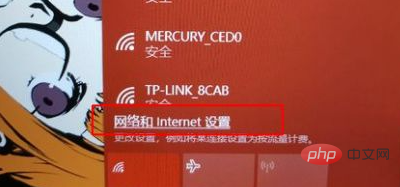
2. Recherchez et cliquez sur Modifier les options de l'adaptateur ; >
3 . Faites un clic droit sur « Ethernet » ou « Connexion au réseau local » - Propriétés s'il s'agit de WIFI, sélectionnez les propriétés du réseau sans fil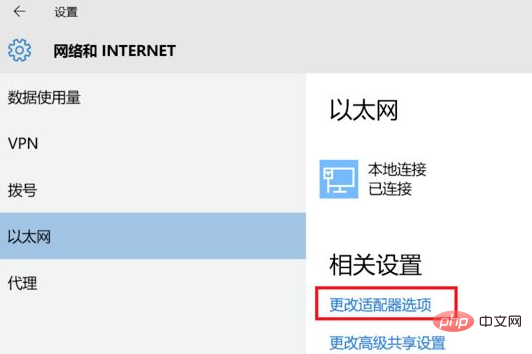
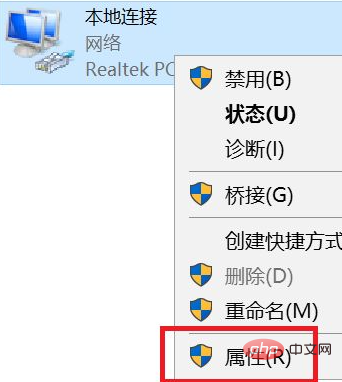
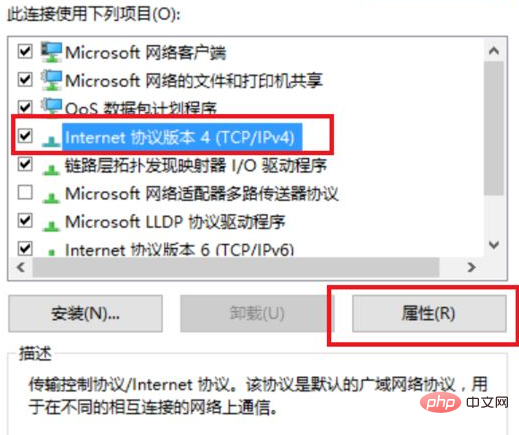
système Windows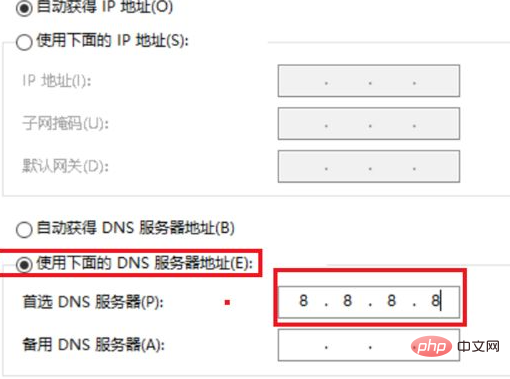
Ce qui précède est le contenu détaillé de. pour plus d'informations, suivez d'autres articles connexes sur le site Web de PHP en chinois!

